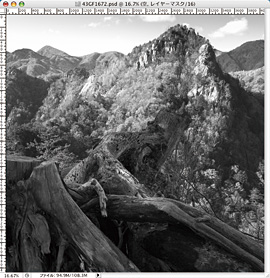 |
STEP05 さらに空のトーンを落とす
STEP04の補正だけでは効果が不足気味の場合は、トーンカーブで補います。調整レイヤーの「トーンカーブ」を作成し、まずRGBのハイライト側を少し落としてハイライト飛びを抑え、次にブルーのチャンネルでカーブを引き下げてトーンを出します。ただし、このままでは画像全体に補正がかかってしまうので、この「トーンカーブ」の調整レイヤーを、空の補正をした「色相・彩度」(図では「シアン系明度」)のクリッピングレイヤーにします。こうすると「トーンカーブ」の補正は下層の「色相・彩度」レイヤーで効果が加わっている部分のみ(つまり画像上部)だけにかかるようになります。 |










